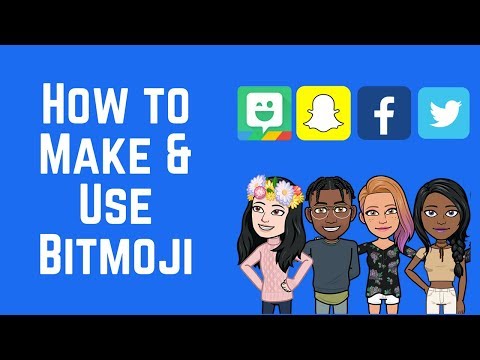
콘텐츠
- Snapchat 및 Bitmoji 업데이트 다운로드
- Snapchat 및 Bitmoji 계정 연결
- Snapchat에서 Bitmoji 사용
- Snapchat Bitmoji 위젯 사용 방법
- Speck CandyShell 지우기 아이폰 6s 케이스
새로운 Snapchat 업데이트를 사용하면 Bitmoji를 Snapchat 스냅에 넣을 수 있습니다. 맞춤 Bitmoji 스티커를 사용하여 Snapchat에서 사진과 비디오를 멋지게 꾸밀 수 있으며 Snapchat 친구들도 Bitmoji를 사용하면 특별한 FriendMoji를 사용할 수 있습니다. 2017 년 3 월에 Snapchat은 iPhone 및 iPad 용 Snapchat 위젯을 새로 추가하여 Bitmoji 지원을 추가했습니다.
Snapchat에서 Bitmoji를 사용하여 모든 스냅에 개인 터치를 추가하는 방법을 알려 드리겠습니다. Snapchat 채팅에서 Bitmoji를 보낼 수도 있습니다.
읽기 : Snapchat이란 무엇입니까?
친구가 Bitmoji를 Snapchat 사진이나 비디오에 추가 할 필요가 없지만 FriendMoji에 Bitmoji가 설치되어 있어야합니다.

Snapchat에서 Bitmoji를 사용하는 방법을 익히십시오.
Bitmoji와 Snapchat이 BFF인지 확인하기 위해해야 할 일이 있습니다.
Snapchat 및 Bitmoji 업데이트 다운로드
이 작업을하려면 최신 Snapchat 업데이트와 Bitmoji 업데이트를 다운로드해야합니다. 앱은 Google Play 스토어 또는 iTunes에서 무료로 찾을 수 있습니다. 자동 업데이트를 사용하는 경우 이미 이러한 버전이있을 수 있습니다.
Snapchat 및 Bitmoji 계정 연결
이것은 문제가 생길 수있는 단계입니다. Snapchat 앱을 열고 설정으로 이동해야합니다.
거기에 Snapchat 계정을 연결하는 옵션이 표시됩니다. 옵션이 표시되면 계정을 연결하면 Snapchat에서 Bitmoji를 사용할 준비가 된 것입니다.
Snapchat에서 Bitmoji 사용

Snapchat의 스티커 버튼을 누릅니다.
계정이 연결되면 Snapchat 채팅에서 Bitmoji를 사용하거나 스냅에 추가 할 수 있습니다.
Bitmoji를 스냅에 추가하려면. 먼저 스냅을해야합니다. 그림 이모티콘과 스티커를 스냅에 추가 할 수있는 화면에서 스티커 버튼을 누릅니다.

Bitmoji를 눌러 스냅에 추가하십시오.
이것은 많은 Bitmoji 선택을 보여주는 메뉴를 열 것입니다. 하나를 탭하면 스냅에 추가 할 수 있습니다.
여러 Bitmoji를 스냅에 추가하고 재주문하여 사진을 멋지게 재밌게 만들 수 있습니다.
Snapchat에서 Bitmoji 스티커를 확대하거나 축소하여 집기 및 확대 / 축소합니다. 스냅을 완벽하게 맞출 수 있도록 회전시킬 수 있습니다.
Snapchat Bitmoji 위젯 사용 방법
iPhone 용 오늘 화면과 Android의 모든 화면에서 새로운 Snapchat Bitmoji 위젯을 사용할 수 있습니다. 방향은 iPhone과 Android에서 다르며 Bitmoji를 사용하는 Snapchat Best Friend가없는 경우 문제가 발생할 수 있습니다. 너는 경고 당했다.

iPhone에서 Snapchat 위젯을 사용하는 방법.
iPhone에서 오늘 화면으로 넘어갑니다. 아래쪽으로 스크롤하여 편집을 누른 다음 스크롤하여 Snapchat을 찾습니다. 플러스를 누릅니다. 그런 다음 위젯으로 다시 스크롤하여 화면 오른쪽의 작은 슬라이더 옵션을 사용하여 원하는 위치로 이동할 수 있습니다.
Android에서는 화면의 아무 곳이나 누르고 있습니다. 위젯을 탭한 다음 Snapchat 위젯을 찾으십시오. 한 친구 또는 여러 친구를 표시하려면 선택하십시오. 위젯을 홈 화면에 놓습니다. 길게 누르면 위치가 변경됩니다.
Snapchat Best Friends는 가장 많이 이야기하는 친구입니다. 이 기능을 사용하려면 Snapchat Best Friends가 필요합니다.
최고의 iPhone 6s 케이스, 커버 및 스킨


























